الإعلانات
تم استقبال سماعات أذن AirPods Pro الناجحة من Apple بشكل جيد حتى الآن. سيقول معظمهم إنهم منافسين جديرين لسماعات الرأس اللاسلكية الأخرى بأسعار مماثلة. ومع ذلك ، فقد أبلغ بعض مستخدمي AirPods Pro عن جهير مخيب للآمال ، أو إلغاء ضجيج ضعيف ، أو ضعف جودة الصوت بشكل عام أثناء استخدامها.
لهذا السبب ، جمعنا طرقًا لتحسين صوت AirPods Pro حتى تتمكن من تحقيق أقصى استفادة من سماعات الأذن الجديدة. دعنا نلقي نظرة على أفضل الطرق لتحسين جودة الصوت على براعمك. كمكافأة ، تعمل بعض هذه النصائح مع AirPods العادية أيضًا ، إن لم يكن مع معظم سماعات الرأس الأخرى.
1. قم بتحديث سماعات AirPods
الطريقة الأولى لتحسين الصوت على AirPods Pro هي التأكد من تحديثها. تُصدر Apple تحديثات AirPods في بعض الأحيان لتحسين جودة الصوت. ربما لم تلاحظ هذا أبدًا ، حيث تم إعداد AirPods للتحديث تلقائيًا.
ومع ذلك ، يمكنك أيضًا إعداد AirPods للتحقق من التحديثات يدويًا. إليك كيفية تحديث AirPods Pro:
- تأكد من وجود AirPods Pro في علبة الشحن الخاصة بهم.
- قم بتوصيل العلبة أو شحنها لاسلكيًا.
- تأكد من اتصال جهاز iPhone بالإنترنت.
- حافظ على AirPods Pro في نطاق قريب أو متصل بجهاز iPhone الخاص بك.
يجب الآن تحديث AirPods Pro تلقائيًا. اعتمادًا على التحديث ، يجب تحسين الصوت.
2. إيقاف ANC
والمثير للدهشة ، أن إحدى أفضل الطرق لتحسين جودة الصوت في AirPods Pro هي إيقاف تشغيل إلغاء الضوضاء النشط (ANC). هذا لا يعني أنه يجب عليك تشغيل وضع الشفافية - فأنت تريد إبقاء الوضع مغلقًا تمامًا.
في حين أن هذا يبدو غير بديهي ، كما تعتقد أن إلغاء الضوضاء يحسن الصوت ، هذا ليس صحيحًا تمامًا. عملية إلغاء الضجيج النشط كيف تعمل سماعات الرأس المانعة للضوضاء؟هل تريد تحقيق أقصى استفادة من مجموعتك الموسيقية؟ تعد سماعات الرأس المانعة للضوضاء خيارًا جيدًا ، ولكن كيف تعمل؟ اقرأ أكثر في الواقع يقلل من الجهير بسبب معالجة الصوت المكثفة التي تحدث وراء الكواليس.
الآن بعد أن عرفت ذلك ، إليك كيفية إيقاف تشغيل ANC على AirPods Pro:
- افتح مركز التحكم عن طريق التمرير لأسفل من الزاوية العلوية اليمنى على iPhone X والإصدارات الأحدث ، أو جهاز iPad يعمل بنظام iOS 12 أو أحدث.
- على iPhone 8 أو إصدار سابق ، اسحب لأعلى من أسفل الشاشة بدلاً من ذلك.
- اضغط مع الاستمرار على شريط الصوت الذي يظهر AirPods Pro في الداخل.
- تحديد إيقاف، وهو الوضع في المنتصف.

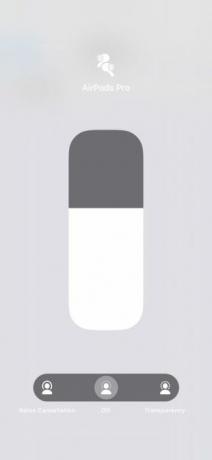
بدلاً من ذلك ، يمكنك الضغط مع الاستمرار على مستشعر القوة الموجود على AirPods (الموجود على ساقها) للتبديل بين الأوضاع.
الآن ، بدون تشويه ANC لموسيقاك ، يمكنك الاستمتاع بصوت أكثر قوة ومتوازنة وغير معالج.
3. قم بإجراء اختبار تناسب طرف الأذن
إذا كانت سماعات AirPods Pro لا تزال سليمة ، فقد يكون ذلك نتيجة عدم إغلاق أطراف الأذن جيدًا بما يكفي. لحسن الحظ ، هناك طريقة سريعة لمعرفة الحجم المناسب لك (صغير أو متوسط أو كبير).
توفر Apple اختبار Ear Tip Fit القائم على البرامج على أجهزتك. يتيح لك ذلك معرفة حجم طرف الأذن الذي يمنع الصوت من التسرب داخل أو خارج أذنيك.
للعثور على اختبار تناسب طرف الأذن:
- قم بتوصيل AirPods Pro بهاتفك.
- افتح الإعدادات وحدد بلوتوث.
- تحديد AirPods Pro.
- مرر لأسفل إلى اختبار تناسب طرف الأذن والسير عبر الخطوات.



أثناء الاختبار ، ستسمع بعض الموسيقى قيد التشغيل. كما ذكرنا ، هذا كله جزء من اختبار لمعرفة ما ينتج أفضل صوت. نأمل أن تكون لديك الآن فكرة جيدة عن حجم طرف الأذن الذي يناسبك.
4. تعديل المعادل
اعتمادًا على خدمة دفق الموسيقى التي تستخدمها ، يمكنك ضبط إعدادات معادل الصوت لتحسين جودة الصوت إلى حد كبير وإنشاء صوت أكثر حدة. إليك كيفية القيام بذلك مع اثنين من أشهر تطبيقات بث الموسيقى: Spotify و Apple Music.
لتعديل EQ في Spotify:
- افتح سبوتيفي.
- على ال الصفحة الرئيسية انقر فوق علامة التبويب الإعدادات أيقونة.
- تحديد التشغيل.
- مرر لأسفل إلى المعادل.
- لعب مع الإعدادات المسبقة ومعرفة ما يبدو أفضل بالنسبة لك. يمكنك ، بدلاً من ذلك ، تعديل معادل الصوت يدويًا.
- لمزيد من الجهير ، حدد رقعة من العشب، أو رفع 60 هرتز متر لتفضيلاتك.

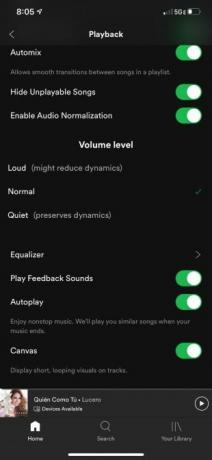
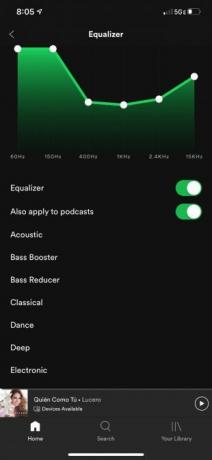
لتعديل EQ في Apple Music:
- انتقل إلى الإعدادات التطبيق على هاتفك.
- مرر لأسفل إلى موسيقى.
- تحديد معادل من القائمة.
- اختر إعداد EQ الذي تريده. على سبيل المثال ، اختر رقعة من العشب إذا كنت لا تزال تواجه مشكلة في الجهير.



مع هذا ، يجب أن تكون جودة الصوت والجهير أكثر امتلاء مما سمعته من قبل - كل هذا بفضل تعديل EQ الصغير.
5. زيادة جودة الصوت
هل تعلم أنك قد لا تحصل على أفضل جودة موسيقى ممكنة من تطبيق دفق الموسيقى الخاص بك؟ لحسن الحظ ، من السهل تغيير هذه الإعدادات ، اعتمادًا على الخدمة التي تستخدمها.
في الوقت الحالي ، سنلقي نظرة فقط على كيفية القيام بذلك في Spotify Premium ، نظرًا لأن Apple Music ليس لديها وظيفة اختيار الجودة حتى الآن. ضع في اعتبارك أن هناك خدمات بث مثل Tidal و Amazon Music HD التي توفر موسيقى هاي فاي فائقة لعشاق الموسيقى ، على الرغم من ذلك.
إليك كيفية تحسين جودة الصوت في Spotify Premium:
- افتح سبوتيفي واضغط على الإعدادات أيقونة.
- أختر جودة الموسيقى.
- تحديد عالي أو عالي جدا.

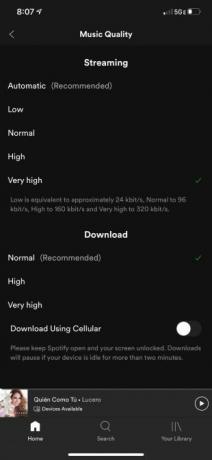
بعد تغيير هذا الإعداد ، يجب أن تبدو الموسيقى الخاصة بك أكثر وضوحًا. ومع ذلك ، يجب أن تلاحظ أن هذا قد يكون له تأثير سلبي على كمية البيانات التي تستخدمها Spotify ما مقدار البيانات التي تستخدمها سبوتيفي؟يعتمد مقدار البيانات التي تستخدمها Spotify أثناء البث على إعداد جودة الموسيقى الذي اخترته. اقرأ أكثر . 160 كيلوبت في الثانية (جودة عالية) أو 320 كيلوبت في الثانية (جودة عالية جدًا) هي اختلاف كبير في البيانات مقارنة بـ 96 كيلوبت في الثانية (جودة عادية). ضع في اعتبارك تغيير هذا فقط عند الاتصال بشبكة Wi-Fi إذا كنت بحاجة إلى حفظ البيانات.
6. اشحن سماعات AirPods
في حين أن هذا قد يبدو واضحًا ، فإننا غالبًا ما ننسى أن سماعات الأذن لدينا منخفضة في البطارية بعد الاستماع إليها لفترة طويلة. عندما ينخفض شحن أي جهاز صوتي ، يميل الصوت إلى التدهور. تأكد من شحن سماعات AirPods إذا كانت جودة الصوت سيئة.
بالحديث عن ذلك ، إليك نصيحة سريعة للشحن اللاسلكي ؛ يمكنك ببساطة النقر بإصبعك على علبة AirPods للتحقق من حالة البطارية. إذا كان يضيء باللون الأحمر ، فإنه لا يزال قيد الشحن. إذا كان متوهجًا باللون الأخضر ، فسيتم شحنه بالكامل.
لتتبع مستوى بطارية AirPods Pro بسهولة أكبر في المستقبل ، يمكنك إضافتها إلى عرض اليوم:
- اسحب من اليسار إلى اليمين على الشاشة الرئيسية للوصول إلى الحاجيات الصفحة.
- مرر لأسفل إلى تعديل.
- اضغط على علامة الجمع الخضراء بجوار البطاريات.
- تحديد منجز.
- عند تشغيل AirPods Pro ، ما عليك سوى التمرير سريعًا للتحقق من مستوى البطارية.
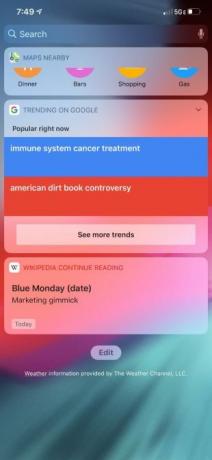

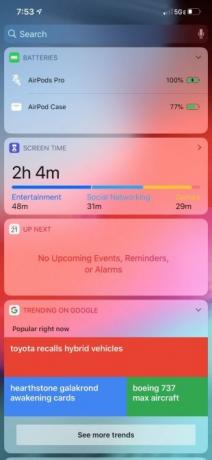
يمكنك الآن تتبع البطارية على AirPods بسهولة أكبر لتجنب المواقف منخفضة الطاقة والحفاظ على صوتها.
7. شراء نصائح الأذن رغوة الذاكرة
تعمل نصائح الأذن المصنوعة من السيليكون من Apple لأجهزة AirPods Pro على ما يرام. ولكن إذا كنت تبحث عن استجابة أفضل للباس ، فقد تكون نصائح الأذن الرغوية للذاكرة خيارًا جيدًا لك.
رغوة الذاكرة ، المواد المستخدمة بشكل شائع في المراتب ، لها بنية ناعمة ورقيقة تتكيف مع أذنك وتتذكر شكلها لتوفير أقصى قدر من الراحة. وعلى الرغم من وجود الكثير من نصائح الأذن الرغوية للذاكرة التي يمكنك شراؤها من AirPods Pro ، فإننا نوصي بذلك رغوة الأذن LICHIFIT نصائح الأذن.
نأمل أن يؤدي التبديل مع بعض نصائح الأذن الرغوية إلى إصلاح الصوت الباهت على AirPods Pro.
اجعل AirPods Pro يبدو في أفضل حالاته
يجب أن توفر الطرق المذكورة أعلاه دفعة جيدة لتحسين صوت AirPods Pro. من المهم دائمًا الحصول على أفضل صوت من سماعات الرأس ، خاصةً إذا دفعت فلساً كبيراً مقابلها.
هذا ليس كل ما يمكنك فعله لتحسين التجربة. إذا كنت مالكًا جديدًا لجهاز AirPods Pro ، فتأكد من المراجعة نصائحنا لتحقيق أقصى استفادة من AirPods 8 نصائح من Apple AirPods للتمتع بأقصى قدرهل تريد الحصول على المزيد من Apple AirPods؟ ستساعدك هذه النصائح على تخصيص المزيد من AirPods والاستمتاع بها. اقرأ أكثر .
لورا هي مصممة جرافيك وفنان وكاتب مستقل تعيش في سان دييغو ، كاليفورنيا. إنها مهووسة بالتقنيات الضخمة ومتحمسة للكتابة ، لذا فإن كتابة المقالات والدروس التقنية هي وظيفة أحلامها.

